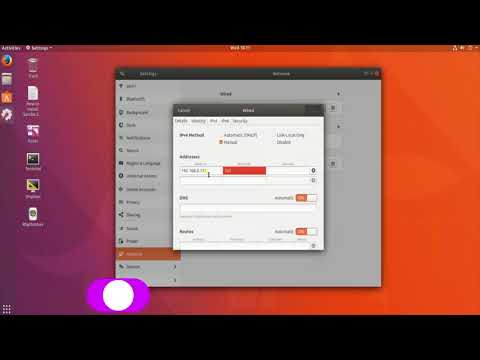जब आप वास्तव में एक अच्छा फ़ॉन्ट ढूंढते हैं और आप इसे स्थापित करना नहीं जानते हैं तो क्या आप नाराज नहीं होते हैं? फ़ॉन्ट्स लेखन का एक टुकड़ा बना या बिगाड़ सकते हैं, जो हमें हमेशा प्रस्तुति की याद दिलाता है। फिर भी, फोंट स्थापित करना बहुत आसान है। मैक पर फॉन्ट इंस्टाल करने के लिए आगे पढ़ें।
कदम
विधि 1 में से 2: फ़ॉन्ट बुक का उपयोग करना (अनुशंसित)

चरण 1. खोज इंजन का उपयोग करके फ़ॉन्ट डाउनलोड करें।
अपना वेब ब्राउज़र खोलें और "मुफ्त फोंट" खोजें। मुफ्त फोंट की सूची ब्राउज़ करें और उस फ़ॉन्ट या फ़ॉन्ट पैक का चयन करें जिसे आप डाउनलोड करना चाहते हैं।

चरण 2. आपके द्वारा डाउनलोड की गई ज़िप फ़ाइल से फ़ॉन्ट को अनज़िप या निकालें।
आपके द्वारा फ़ॉन्ट निकालने के बाद, यह एक.ttf फ़ाइल के रूप में दिखाई देगा, जिसका अर्थ है "ट्रू टाइप फोंट।"

चरण 3. उस फ़ॉन्ट पर डबल-क्लिक करें जिसे आप इंस्टॉल करना चाहते हैं, फिर "इंस्टॉल" बटन दबाएं जब यह फ़ॉन्ट बुक प्रोग्राम में दिखाई दे।

चरण 4. फ़ॉन्ट का दूसरा संस्करण, जैसे बोल्ड या इटैलिक, उसी प्रक्रिया का उपयोग करके स्थापित करें।
यदि फ़ॉन्ट का बोल्ड या इटैलिक संस्करण भी स्थापित किया जाना चाहिए, तो उसी विधि का उपयोग करें जैसा कि ऊपर वर्णित है।

चरण 5. अपने कंप्यूटर को पुनरारंभ करें यदि फ़ॉन्ट स्वचालित रूप से प्रकट नहीं होता है, और फ़ॉन्ट उपयोग के लिए तैयार है।
विधि २ का २: फ़ॉन्ट्स को मैन्युअल रूप से स्थापित करना

चरण 1. खोज इंजन का उपयोग करके फ़ॉन्ट डाउनलोड करें।
मुफ्त फोंट की तलाश करें जिन्हें आप ऑनलाइन फोंट डाउनलोड या खरीद सकते हैं।

चरण 2. ज़िप रूप में फ़ॉन्ट को अनज़िप या निकालें।
एक बार निकालने के बाद, फ़ॉन्ट एक.ttf फ़ाइल के रूप में दिखाई देगा।

चरण 3. फ़ॉन्ट फ़ाइल खींचें।
आप जिस ऑपरेटिंग सिस्टम का उपयोग कर रहे हैं उसके आधार पर, अपने सिस्टम के अनुसार फ़ॉन्ट को ड्रैग करें:
- Mac OS 9.x या 8.x: फाइल्स को सिस्टम फोल्डर में ड्रैग करें।
- मैक ओएस एक्स: फ़ाइल को लाइब्रेरी में फ़ॉन्ट्स फ़ोल्डर में खींचें।